人人都有的公网IP-IPv6介绍
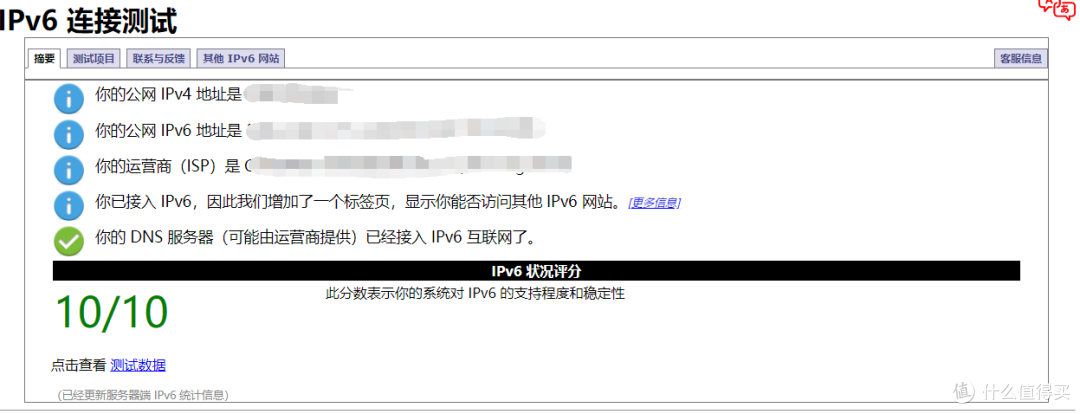
192.168.1.1,这个数字串对我们大部分人来说并不陌生,它是一个广泛使用的IPv4私有地址。很可能你家中的路由器管理页面就设置在了这个地址上。路由器可能会为你的电脑分配类似的私有IP地址。但是,私有IP地址仅能在局域网内部的设备间使用。要想访问互联网,必须采用公网IP地址。
电脑能够仅凭私有IP地址访问互联网,得益于NAT(网络地址转换)技术的应用。然而,NAT只是一个十分蹩脚的解决方案,对P2P连接或者游戏来说严重恶化了网络环境。相对而言,IPv6提供了一个无需NAT的互联网世界,能够为每一台网络设备分配一个或多个公网IP地址,实现真正的万物互联,这也是互联网最初的设想。
常见的家庭网络环境中,通常包括运营商提供的宽带连接、光猫以及用户自行购买的路由器构成。路由器通过PPPoE拨号获取运营商分配的公网IPv4地址,同时作为局域网的网关,拥有自己的内网IP地址,例如192.168.1.1。家中的所有网络设备都会连接到这台路由器,而路由器负责为每一台设备分配内网IP地址以及其他如默认网关、DNS等信息。
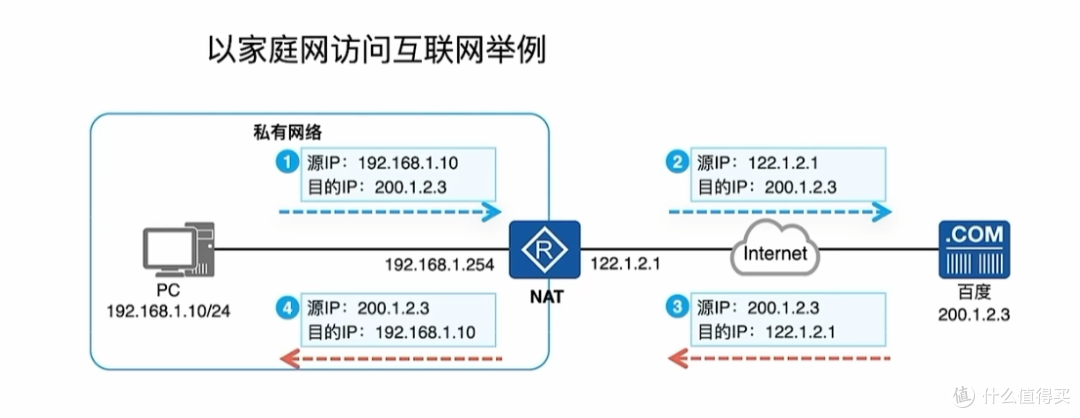
在访问例如百度这样的外部资源时,浏览器首先向DNS服务器请求解析baidu.com的IP地址。随后,浏览器向该IP地址发送请求,以获取百度首页的数据。由于电脑使用的是局域网内的私有IP地址,路由器需要通过NAT将请求中的源IP地址转换为公网IP地址,才能将请求发送到互联网上。这一过程虽然解决了IPv4地址不足的问题,但也带来了网络通信复杂性增加、网络对等连接破坏等诸多问题。
IPv6的引入旨在解决IPv4地址耗尽的问题。与IPv4的地址空间(2^32个地址)相比,IPv6提供了几乎无限的地址空间(2^128个地址),这使得每一台设备都可以拥有一个或多个公网IP地址,从而无需NAT即可实现设备间的直接通信。
对于家庭网络的IPv6部署而言,配置过程要略微复杂一些。首先,需要确保你的路由器支持IPv6。大多数近两年内购买的路由器默认开启了IPv6支持。路由器通过PPPoE拨号,从运营商那里获取一个公网IPv4地址。同时,由于开启了IPv6,路由器还会获得一个公网IPv6地址以及一个IPv6前缀。
要充分利用IPv6的优势,需要首先配置网络打开IPv6,以下是配置路由器以支持IPv6的一般步骤,具体步骤根据路由器品牌和型号有所不同,仅作参考:
1. 访问路由器管理界面
使用任何一台连接到路由器的电脑或移动设备,打开网页浏览器,输入路由器的IP地址,通常是192.168.0.1或192.168.1.1,具体可以查看网络中的dns服务器来访问路由器的管理界面。
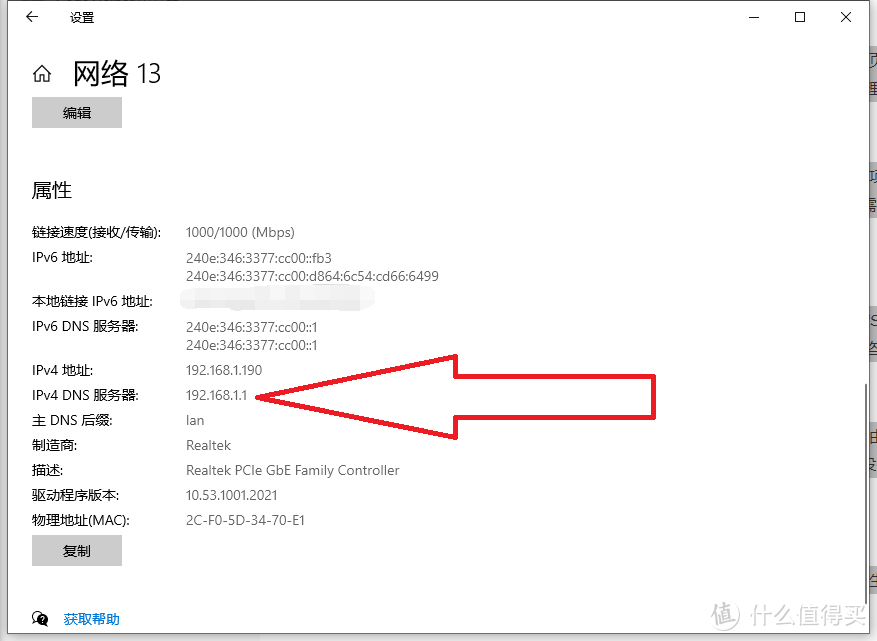
2. 开启IPv6
在路由器的管理界面中找到IPv6设置选项。选项通常位于“高级设置”或者“sh设置”中。选择“启用IPv6”或类似的选项。
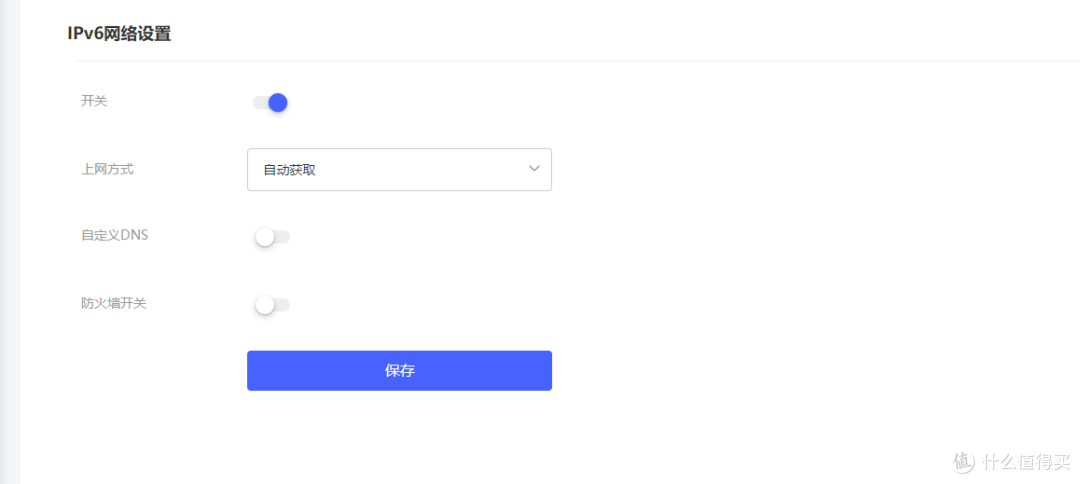
3. 保存设置并重启路由器
在完成以上步骤后,保存设置,并重启路由器以使更改生效。
4. 验证IPv6连接
重启路由器后,可以通过访问IPv6测试网站,如test-ipv6.com,来验证你的网络是否已成功配置了IPv6。如果测试显示你的网络支持IPv6,则说明配置成功。
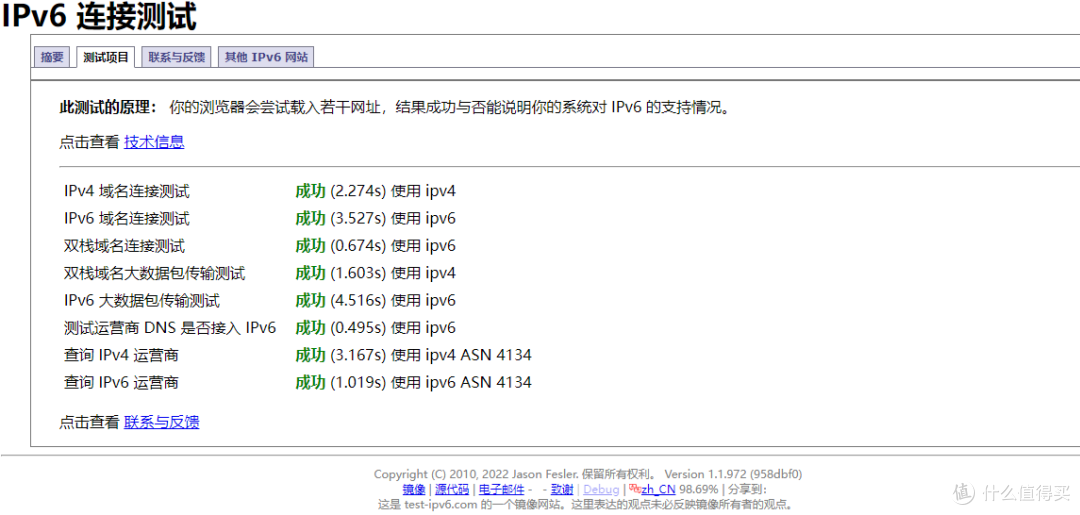
这个IPv6前缀以下的所有地址都属于用户,可以自由分配。基于路由器获得的前缀,电脑将自动为自己生成一个与前缀相同的公网IPv6地址,并获取默认网关和DNS服务器的地址。这种设置允许电脑除了自动生成的公网IPv6地址外,还可以手动添加更多同前缀的公网IPv6地址,实质上每个网络接口能够绑定无限多的公网IP地址。
当使用IPv6访问互联网资源时,电脑首先向配置的DNS服务器发起DNS查询请求。在支持IPv6的网络环境下,优先查询IPv6的DNS记录。一旦获取到目标网站的IPv6地址,电脑就会使用自己的公网IPv6地址向目标地址发送请求,既然是公网IP,这个过程不需要NAT转换。有了公网IPv6地址,电脑与外界的通信变得直接许多,例如,可以无需复杂的内网穿透设置就直接在电脑上搭建网站或者查看监控。
作者声明本文无利益相关,欢迎值友理性交流,和谐讨论~






















































































24k双花红棍
校验提示文案
口大吃四方
校验提示文案
lubin0607
校验提示文案
睡不醒的海豹
校验提示文案
值友6382217349
校验提示文案
51四叶草
校验提示文案
嘶叫0328
校验提示文案
灵KOYB
校验提示文案
人猴泰山
校验提示文案
天蝎网妖
校验提示文案
望月之城_
校验提示文案
jiajia2000
校验提示文案
victorzhe
校验提示文案
值友的值
校验提示文案
亚里思多得
校验提示文案
魔法少女kokoro
校验提示文案
幻想瞬间
校验提示文案
scilencely
校验提示文案
三松屋老板
校验提示文案
lubin0607
校验提示文案
scilencely
校验提示文案
幻想瞬间
校验提示文案
三松屋老板
校验提示文案
魔法少女kokoro
校验提示文案
灵KOYB
校验提示文案
亚里思多得
校验提示文案
值友的值
校验提示文案
24k双花红棍
校验提示文案
51四叶草
校验提示文案
victorzhe
校验提示文案
jiajia2000
校验提示文案
望月之城_
校验提示文案
天蝎网妖
校验提示文案
睡不醒的海豹
校验提示文案
人猴泰山
校验提示文案
口大吃四方
校验提示文案
值友6382217349
校验提示文案
嘶叫0328
校验提示文案